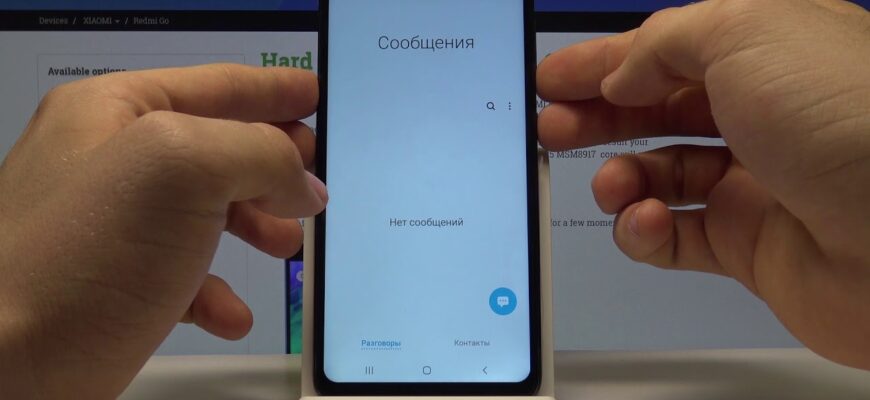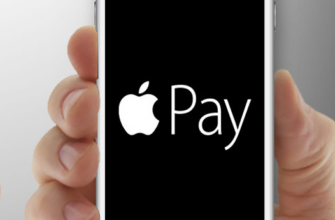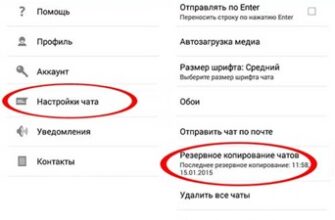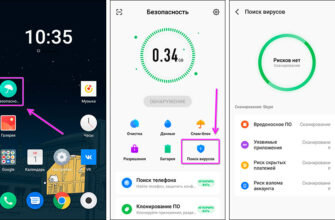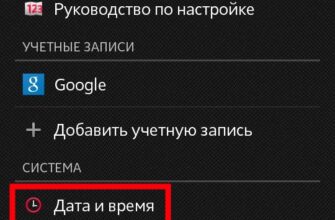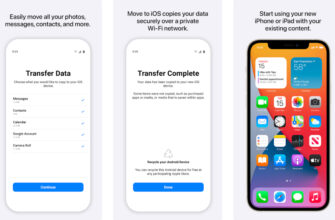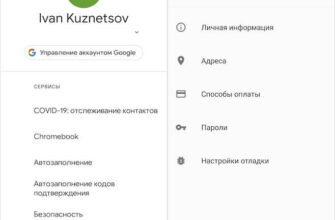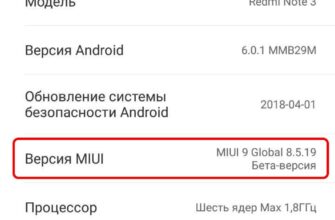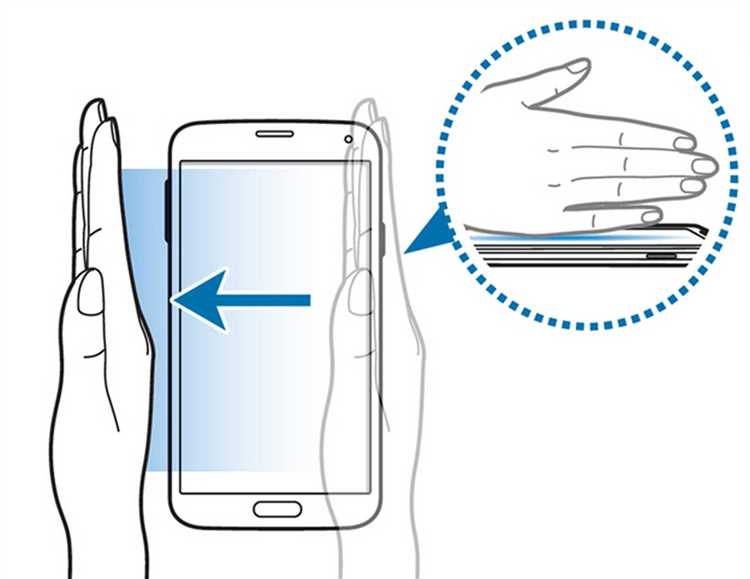
В современном мире сделать скриншот стало очень просто, а благодаря технологиям, доступным на смартфонах Samsung Galaxy A5, A8 и A10, это можно сделать всего в несколько простых шагов. Наверняка многие из вас знают, что скриншот — это снимок экрана, то есть вы можете сохранить интересное содержимое и поделиться им с друзьями или использовать его в дизайне.
Если вы задаетесь вопросом «Как создать скриншот на Samsung A5, A8 или A10?», то вы попали по адресу! В этой подробной инструкции мы расскажем вам о нескольких способах создания скриншотов на самых популярных моделях смартфонов Samsung Galaxy A серии.
Первый способ — это использование специальной функции, которая предусматривает выполнение определенного сочетания клавиш. Сначала, откройте экран или приложение, содержимое которого вы хотите сохранить. Затем одновременно нажмите и удерживайте кнопку включения/выключения и кнопку «Громкость вниз» в течение нескольких секунд. Когда скриншот будет создан, на экране появится уведомление, что изображение сохранено.
- Шаги для создания скриншота на смартфонах Samsung A5, A8 и A10
- 1. Через кнопку «Home» и «Power»
- 2. Через панель уведомлений
- 3. Через специальные приложения для создания скриншотов
- Скриншот с помощью приложений
- Использование специальных приложений для снятия скриншотов на Samsung A5, A8 и A10
- Видео:
- КАК ПОДКЛЮЧИТЬСЯ к любому Wi-Fi без пароля? СЕКРЕТНАЯ опция Android
Шаги для создания скриншота на смартфонах Samsung A5, A8 и A10

1. Через кнопку «Home» и «Power»

Для создания скриншота с помощью этого способа необходимо одновременно нажать кнопки «Home» и «Power» на вашем устройстве Samsung A5, A8 или A10. Кнопка «Home» находится ниже экрана, а кнопка «Power» — справа на боковой панели устройства.
2. Через панель уведомлений
Второй способ создания скриншота на Samsung A5, A8 или A10 — это использование специальной функции, доступной через панель уведомлений. Для этого:
- Свайпните пальцем сверху вниз, чтобы открыть панель уведомлений.
- Нажмите на значок «Скриншот» или «Снимок экрана».
- Скриншот будет сохранен в галерее вашего устройства Samsung.
3. Через специальные приложения для создания скриншотов
Если вам не нравятся стандартные способы создания скриншота на Samsung A5, A8 или A10, вы можете воспользоваться специальными приложениями для создания скриншотов, которые доступны в Google Play Store. Такие приложения позволяют отредактировать скриншот и сохранить его себе на устройство.
Теперь вы знаете три простых способа создания скриншота на устройствах Samsung A5, A8 и A10. Выбирайте наиболее удобный для вас метод и делайте скриншоты своего экрана с помощью Samsung A5, A8 или A10!
Скриншот с помощью приложений
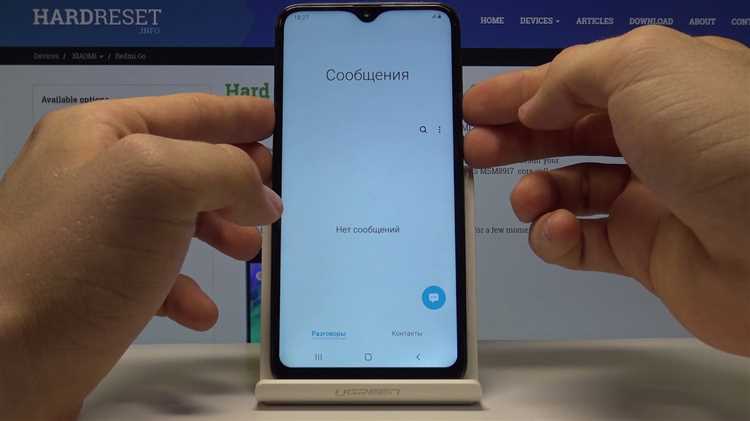
Некоторые пользователи предпочитают не использовать стандартные способы создания скриншота на Samsung A5, A8 или A10. Вместо этого они устанавливают специальные приложения, которые обеспечивают более широкие возможности в отношении редактирования и сохранения скриншота.
Если вам не нравится самостоятельно искать способ сделать скриншот на Samsung A10, A8 или A5, рекомендуют поискать популярные приложения в Google Play Market. Возможно, вы найдете подходящий вариант с помощью которого можно сделать скриншот на устройстве Galaxy.
Еще одним вариантом для создания скриншотов на Samsung A10, A8 или A5 является использование приложений для Android, которые упрощают процесс создания скриншотов. Вам просто нужно установить приложение и следовать пошаговой инструкции для создания и сохранения скриншота.
Если вы знаете специальное сочетание клавиш для создания скриншота на Samsung A10, A8 или A5, вы также можете воспользоваться приложением для редактирования и сохранения скриншотов. Эти приложения обычно позволяют отредактировать скриншот, добавить различные эффекты, обрезать изображение и многое другое.
Использование специальных приложений для снятия скриншотов на Samsung A5, A8 и A10
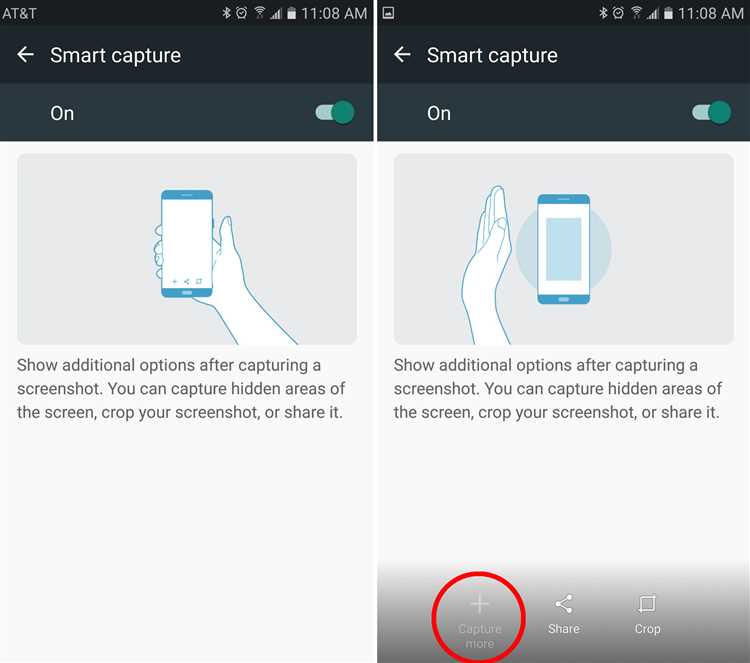
Если вы не знаете, как сделать скриншот на Samsung A5, A8 или A10, или ищете альтернативные способы создания скриншотов, то мы подготовили для вас подробную инструкцию. На самом деле, на устройствах Samsung Galaxy A5, A8 и A10 существует несколько специальных приложений, которые позволяют создать скриншоты с экранов топовых моделей А-серии.
1. Первый способ заключается в использовании специальных приложений из Google Play. Существует множество бесплатных и платных приложений, которые помогут вам создать и отредактировать скриншоты на Samsung A5, A8 и A10.
2. Одним из популярных приложений для создания скриншотов на Samsung A5, A8 и A10 является «Screenshot Easy». С его помощью вы можете делать скриншоты своего экрана одним щелчком. Приложение также позволяет создавать скриншоты с помощью специальной кнопки на панели уведомлений.
3. Еще одним вариантом является использование приложения «Palm Swipe to Capture». В Samsung Galaxy A5, A8 и A10 эта функция по умолчанию включена. Для создания скриншота вам нужно просто провести по экрану своей ладонью, и скриншот будет автоматически создан. Этот способ отличается от использования кнопок и более удобен для некоторых людей.
Теперь, когда вы знаете, как создать скриншот на Samsung A5, A8 и A10, вы можете выбрать наиболее удобный для себя способ. Не выкидывайте моментально скриншоты, так как они могут пригодиться вам в будущем: вы можете добавить пометки, отредактировать их или передать другим людям.
Видео:
КАК ПОДКЛЮЧИТЬСЯ к любому Wi-Fi без пароля? СЕКРЕТНАЯ опция Android